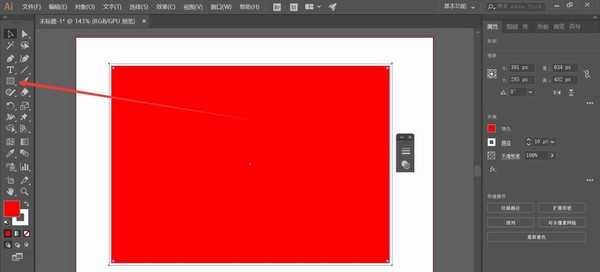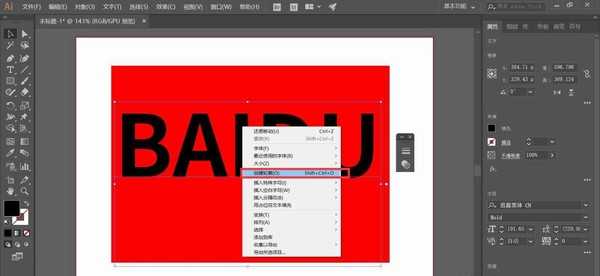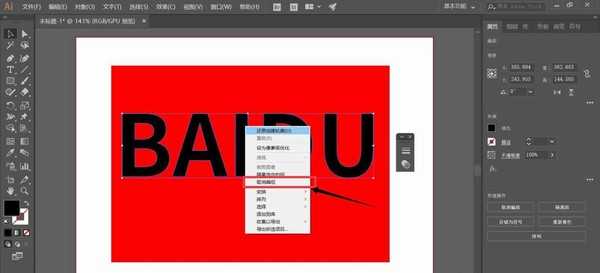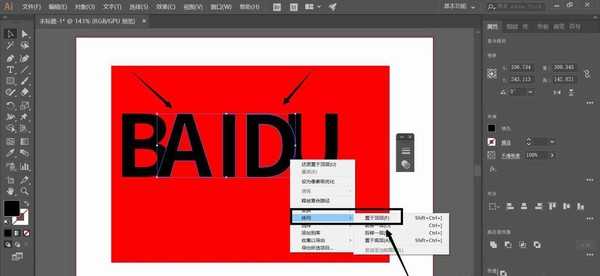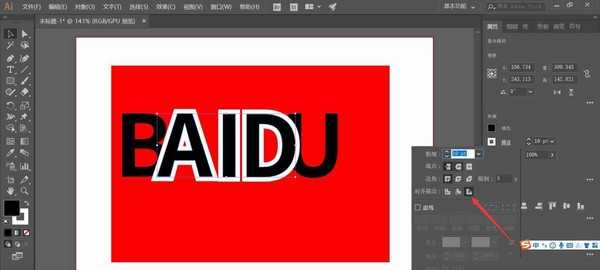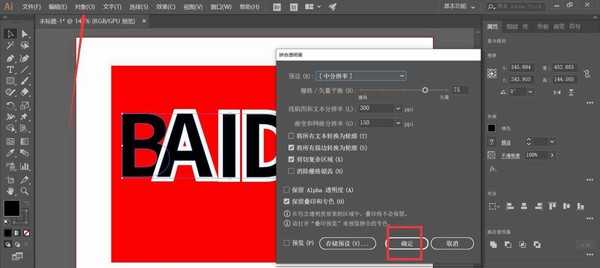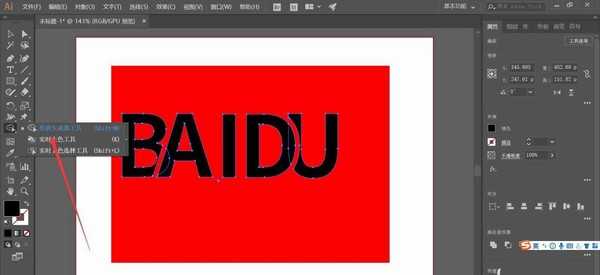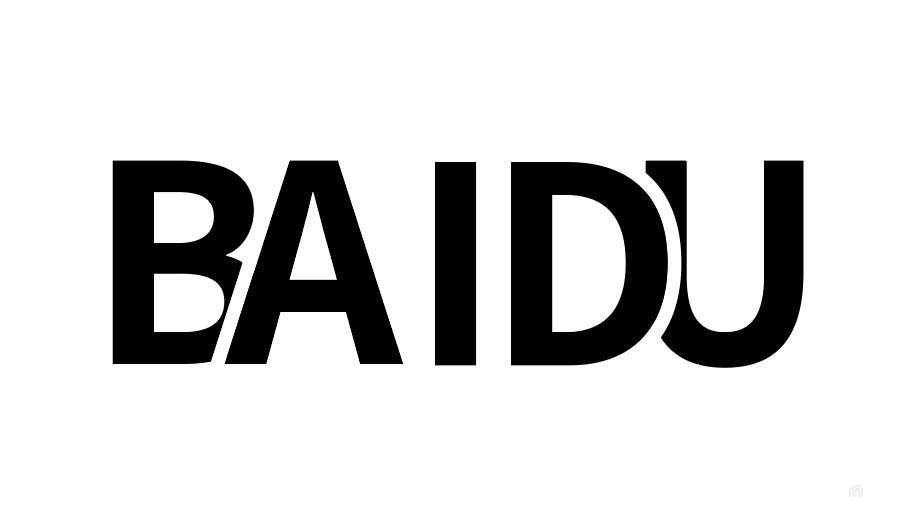DDR爱好者之家 Design By 杰米
ai中经常设计一些字体,想要设计一款独特的字体,文字之间互相遮挡还具有一定的间隙,该怎么设置呢?下面我们就来看看详细的教程。
- 软件名称:
- Adobe Illustrator 2020(AI) 24.1.2.402 中/英文版 64位
- 软件大小:
- 1.31GB
- 更新时间:
- 2020-04-14立即下载
1、首先打开ai软件,画一个橙色的矩形
2、使用文字工具,输入英文字体,并鼠标右击转为轮廓
3、再鼠标右击取消编组,并移动中间的三个字母到合适位置
4、点击右侧工作栏——属性——描边——外描边(第3个)
5、然后全选文字——对象——合拼透明度——确定
6、然后使用形状生成器工具——按住alt——按住鼠标划过白色描边(出现网格状态下,再松开鼠标,即可删除描边)
7、最后删除橙色矩形,效果完成
以上就是ai设计字体的教程,希望大家喜欢,请继续关注。
相关推荐:
ai怎么制作一个圆形印章效果的福字图标?
ai怎么设计福字贴? ai福字贴的制作方法
AI怎么设计线条字体? AI彩色线条文字的制作方法
DDR爱好者之家 Design By 杰米
广告合作:本站广告合作请联系QQ:858582 申请时备注:广告合作(否则不回)
免责声明:本站资源来自互联网收集,仅供用于学习和交流,请遵循相关法律法规,本站一切资源不代表本站立场,如有侵权、后门、不妥请联系本站删除!
免责声明:本站资源来自互联网收集,仅供用于学习和交流,请遵循相关法律法规,本站一切资源不代表本站立场,如有侵权、后门、不妥请联系本站删除!
DDR爱好者之家 Design By 杰米
暂无评论...
稳了!魔兽国服回归的3条重磅消息!官宣时间再确认!
昨天有一位朋友在大神群里分享,自己亚服账号被封号之后居然弹出了国服的封号信息对话框。
这里面让他访问的是一个国服的战网网址,com.cn和后面的zh都非常明白地表明这就是国服战网。
而他在复制这个网址并且进行登录之后,确实是网易的网址,也就是我们熟悉的停服之后国服发布的暴雪游戏产品运营到期开放退款的说明。这是一件比较奇怪的事情,因为以前都没有出现这样的情况,现在突然提示跳转到国服战网的网址,是不是说明了简体中文客户端已经开始进行更新了呢?
更新日志
2025年02月25日
2025年02月25日
- 小骆驼-《草原狼2(蓝光CD)》[原抓WAV+CUE]
- 群星《欢迎来到我身边 电影原声专辑》[320K/MP3][105.02MB]
- 群星《欢迎来到我身边 电影原声专辑》[FLAC/分轨][480.9MB]
- 雷婷《梦里蓝天HQⅡ》 2023头版限量编号低速原抓[WAV+CUE][463M]
- 群星《2024好听新歌42》AI调整音效【WAV分轨】
- 王思雨-《思念陪着鸿雁飞》WAV
- 王思雨《喜马拉雅HQ》头版限量编号[WAV+CUE]
- 李健《无时无刻》[WAV+CUE][590M]
- 陈奕迅《酝酿》[WAV分轨][502M]
- 卓依婷《化蝶》2CD[WAV+CUE][1.1G]
- 群星《吉他王(黑胶CD)》[WAV+CUE]
- 齐秦《穿乐(穿越)》[WAV+CUE]
- 发烧珍品《数位CD音响测试-动向效果(九)》【WAV+CUE】
- 邝美云《邝美云精装歌集》[DSF][1.6G]
- 吕方《爱一回伤一回》[WAV+CUE][454M]